# :-: 我的客戶
鼠標點擊“我的客戶”按鈕即可跳轉至我的客戶頁面。(**我的客戶來源是已添加的狀態為非”已簽約“的客戶。**)
如圖:

### **1、客戶搜索**
客戶列表紅色框線內為搜索項(ps:如果填寫框中有提示信息請根據填寫框中的提示信息填寫搜索信息),根據需求選擇相關項點擊搜索即可進行客戶搜索。(ps:搜索結果在表格中展示)
如圖:

### **2、客戶分配**
在表格中選中需要分配的客戶(左邊的正方形框),點擊“分配”按鈕,在彈出框中選中分配的人點擊“保存”即可保存分配。
分配完成之后負責該客戶的業務員也隨之改變
如圖:

### **3、把客戶拉到公海**
在表格中選中需要拉到公海的客戶(左邊的正方形框),點擊“公海”按鈕,在彈出框中點擊“是”即可將客戶拉到公海。拉到公海后可在公共客戶中找到該客戶。(ps:如果該客戶是"受保護"客戶則不能將其拉入公海)



### **4、導入導出客戶**
鼠標點擊“導入/導出”按鈕上即可看到下拉列表。列表內有“導入”、“導出全部”,“下載模板”三項。
如圖:

鼠標鼠標點擊導入,在彈出框中選擇需要導入的文件。(**需要導入客戶時請先導出模板,然后根據模板錄入數據,再進行導入**)
如圖:

鼠標點擊導出全部記錄,在彈出框中填寫導出文件名,點擊“導出”即可導出客戶信息。
如圖:

下載模板,可以根據自己公司的要求勾選填寫信息的項,在excel中填寫客戶信息。
如圖:
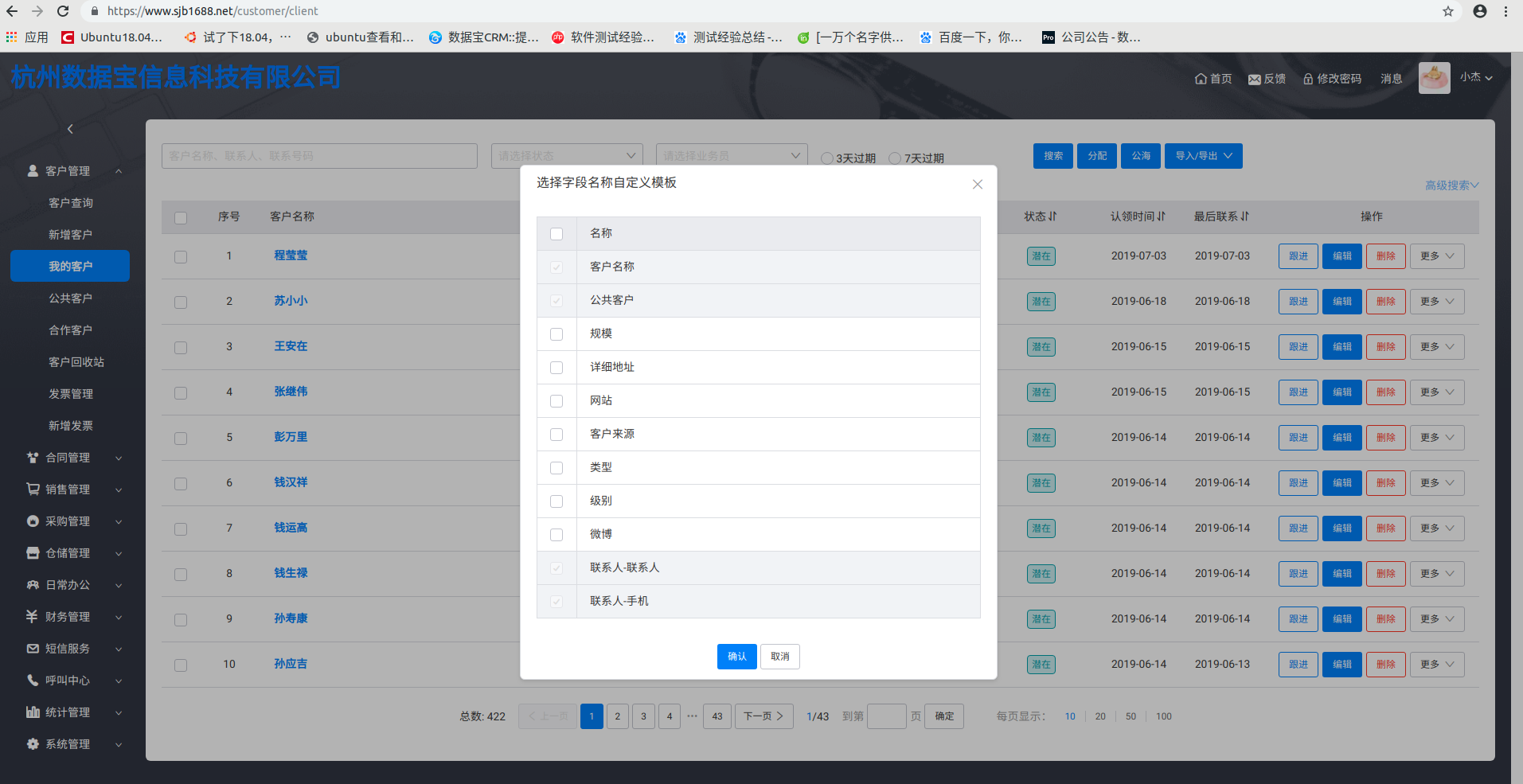
# **5、查看客戶詳情**
鼠標點擊下圖中紅線圈中的客戶名稱,

彈出客戶詳情的彈窗,其中包括客戶詳情,跟進記錄,合同,銷售訂單這些模塊,點擊模塊標題就可以查看相關信息。
鼠標點擊彈框右下角的“設為保護”按鈕可以將該客戶設置為保護客戶(設置為保護客戶則不可以將該客戶拉入公海)。
如圖:

鼠標點擊彈框右下角的“跟進”按鈕可以在彈出框中填寫該客戶的跟進信息。
如圖:

鼠標點擊彈框右下角的“關閉”按鈕或者右上角的"×"都可以關閉該彈框.
### **6、客戶跟進**
在表格“操作”列中點擊跟進按鈕。
如圖:

在彈出的溝通框中根據實際情況填寫溝通記錄,點擊保存即可保存跟進記錄。跟進記錄可以在客戶詳情中查看。


### **7、編輯客戶**
在表格“操作”列表中點擊編輯按鈕。
如圖:

進入編輯頁面,根據提示進行編輯修改。
如圖:
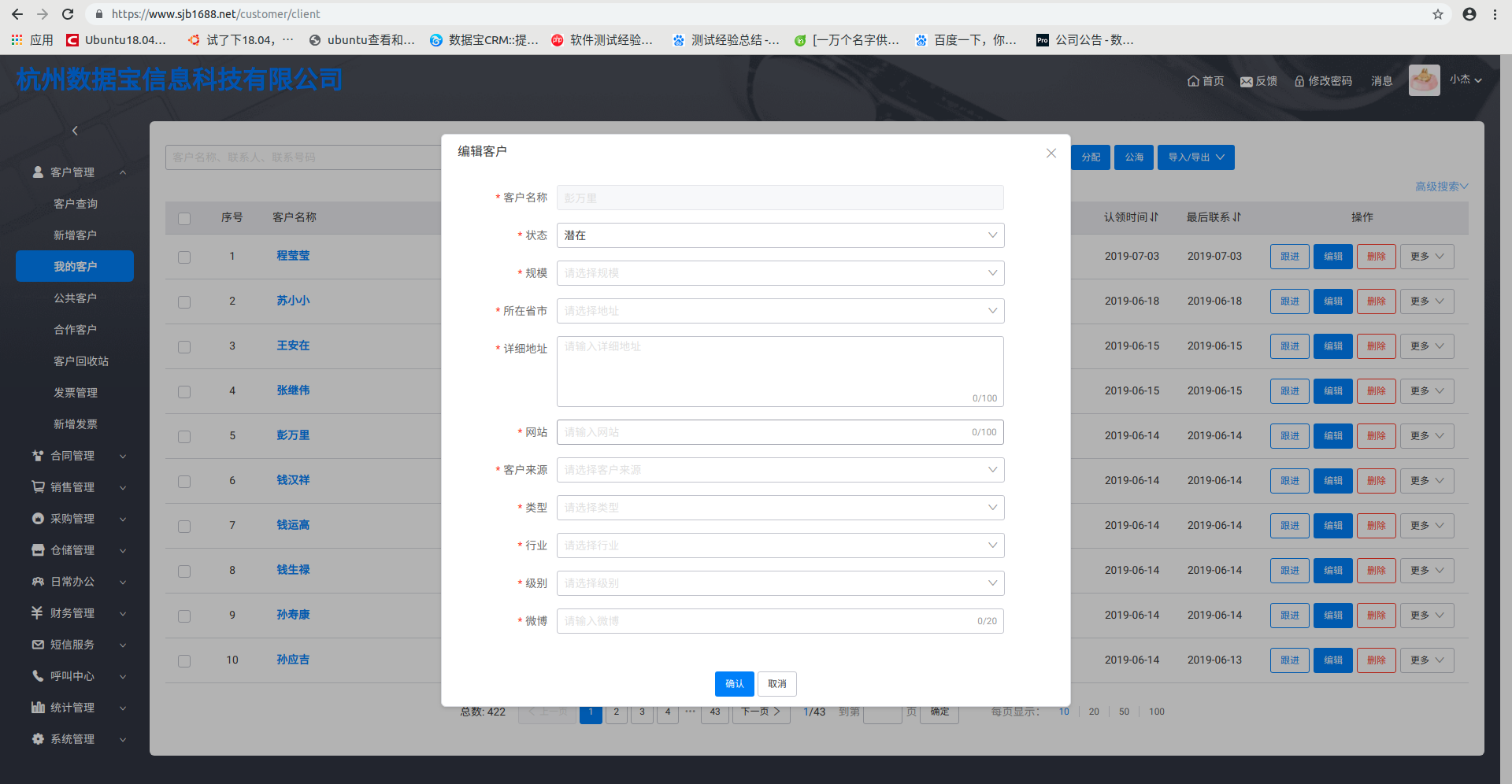
### **8、刪除客戶**
在表格“操作”列表中點擊紅色刪除按鈕,在彈出的提示框中選擇確定,即可刪除該客戶。
客戶刪除后可以在客戶回收站查找到。
如圖:


# **9、更多相關**
將鼠標點擊表格“操作”列表中更多按鈕,在彈出的框中有“聯系人”、“發票抬頭”、“合并”選項。
如圖:

a、聯系人:點擊聯系人可查看相關客戶的聯系人信息,在彈出框中還可以進行聯系人新增、編輯、刪除操作。
如圖:

b、發票抬頭:點擊發票抬頭即可查看客戶開票信息,在彈出框中如果有信息可以修改發票抬頭,如果沒有信息可以填寫信息添加發票抬頭。
如圖:

e、合并:點擊合并即可在彈出框中選擇將客戶合并到選中客戶中。
如圖:



- 前言
- 優勢特點
- 系統操作視頻
- 注冊登錄
- 功能操作
- 首頁
- 客戶管理
- 客戶查詢
- 新增客戶
- 我的客戶
- 公共客戶
- 合作客戶
- 客戶回收站
- 業務報表
- 新增發票
- 發票管理
- 合同管理
- 新增合同
- 待審核合同
- 我的合同
- 合同分配
- 合同報表
- 銷售管理
- 1688訂單
- 新增訂單
- 銷售訂單
- 新增產品
- 產品管理
- 店鋪授權
- 采購管理
- 采購需求
- 新增采購
- 采購訂單
- 新增供應商
- 供應商管理
- 倉儲管理
- 訂單發貨
- 訂單收貨
- 倉庫管理
- 物流管理
- 日常辦公
- 公司公告
- 日常安排
- 公司文庫
- 財務管理
- 新增收支
- 收支明細
- 應收款
- 應付款
- 賬戶管理
- 財務報表
- 財務發票管理
- 短信服務
- 開通短信
- 短信中心
- 發送短信
- 模板列表
- 賬號列表
- 呼叫中心
- 坐席管理
- 電話錄音
- 系統管理
- 用戶管理
- 部門管理
- 職位管理
- 公司信息
- 升級/續費
- 功能開關
- 系統設置
- 自定義設置
- 操作日志
- 統計管理
- 客戶分析
- 按時間統計
